Převést mezi různými typy souborů online
Potřebujete převést soubor DOC do formátu PDF? Nebo možná PDF do souboru JPG? Tam bude vždycky čas, kdy budete muset převést soubor jednoho typu do druhého a pravděpodobně budete chtít udělat co nejrychleji a levněji. Samozřejmě, pokud pracujete v kanceláři a potřebujete převést soubory každý den, vaše firma pravděpodobně zakoupí komerční konverzi aplikace a to je rozhodně nejlepší volba.
Pokud však potřebujete převést soubory pouze několikrát do roka a nechcete, aby došlo k poklesu o 50 dolarů v programu, který právě převádí dokumenty Word do souborů PDF, máte možnost použít pouze jiné nástroje pro převod online. Jedná se v podstatě o stránky, které vám umožňují konvertovat mezi mnoha různými formáty a jsou obvykle zdarma pro malé projekty konverze. Vydělávají peníze tím, že se pokusí získat, abyste se zaregistrovali, pokud potřebujete převést více souborů nebo větší soubory atd.
V tomto článku zmíním pár internetových stránek konverzí, které jsem použil a které dělají docela dobrou práci, i když nejsou dokonalé. Dokonce i s drahým softwarem pro konverzi se vždy setkáte s případy, kdy výstup konverze není zcela v pořádku, a v takových případech stačí zkusit jinou službu nebo upravit soubor, aby bylo snadnější konverzi.
ZamZar
Společnost ZamZar působí od roku 2006 a přestože se snaží, abyste se přihlásili k měsíčním plánům, služby stále fungují i zdarma. Samozřejmě, když se jim věci zaneprázdní, všechny konverze pro volné uživatele se dostanou za zády za všechny placené uživatele. V závislosti na čase a dni, kdy službu používáte, může trvat 2 minuty až 2 hodiny, než získáte převedené soubory.

Když se poprvé začaly používat, podporovaly pouze několik desítek typů konverzí souborů, ale nyní mohou provádět více než 1200 typů konverzí souborů. To zahrnuje dokumenty, audio, video, obrázky, e-knihy a další. Jak jsem již zmínil, je to užitečné pouze pro malé množství souborů relativně malé velikosti, pokud používáte bezplatnou službu. Chcete-li ji použít, stačí vyplnit vyplnění oddílu nahoře.
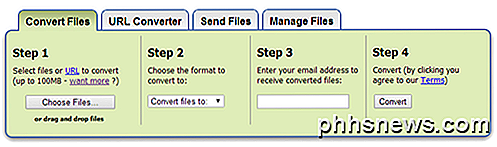
Nejprve klikněte na možnost Vybrat soubory a vyberte soubor, který chcete převést. V rozevíracím seznamu v kroku 2 se automaticky naplní formáty, které jsou k dispozici pro konverzi. Pro dokument Word byly to moje možnosti konverze:
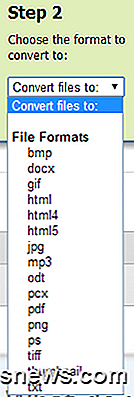
Pak zadejte svou e-mailovou adresu a klikněte na tlačítko Převést . Po skončení konverze dostanete e-mail s odkazem na převedené soubory.
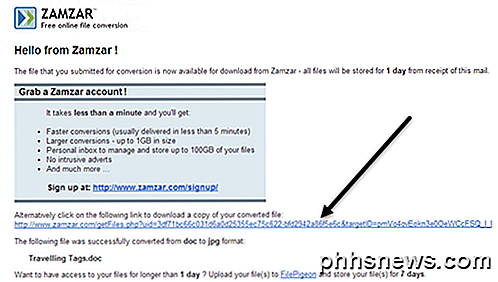
Online-Convert.com
Dalším dobrým nástrojem online konverze je Online-Convert.com. Na rozdíl od společnosti Zamzar je tato stránka zcela zdarma a vůbec žádné placené možnosti. V zásadě přežívají dary a příjmy z reklamy vypadají. Z technického hlediska se zdá, že není omezený počet souborů, které můžete převést, ale jsem si jistý, že v určitém okamžiku existuje určitá omezení.
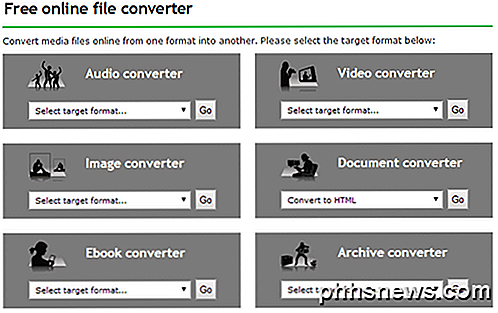
Hlavní stránka je rozdělena do sekcí, jako je zvuk, video, obrázek, dokument atd. Pokračujte a klikněte na rozbalovací nabídku a vyberte formát, na který chcete převést soubory, a klikněte na tlačítko Přejít. Poté klikněte na položku Vybrat soubory a vyberte soubory, které chcete převést. Pěkná věc na tomto webu je, že vám také umožňuje zvolit si z vašeho účtu Dropbox, chcete-li mít nějaká volitelná nastavení pro použití OCR a dokonce i možnost vybrat jiný jazyk pro zdrojový soubor, ačkoli váš kilometrový rozdíl se bude značně lišit.
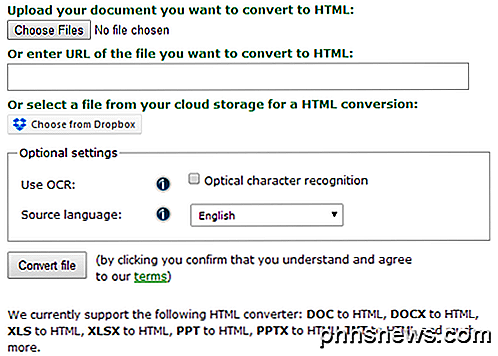
Dalším hezkým rysem je skutečnost, že nemusíte psát žádnou e-mailovou adresu ani žádné osobní informace! Stačí kliknout na položku Převést soubor a okamžitě skončí a stáhne se přímo do počítače. Žádné čekání! Poté vám služba poskytne celou řadu dalších možností, pokud chcete v souboru provést něco jiného:
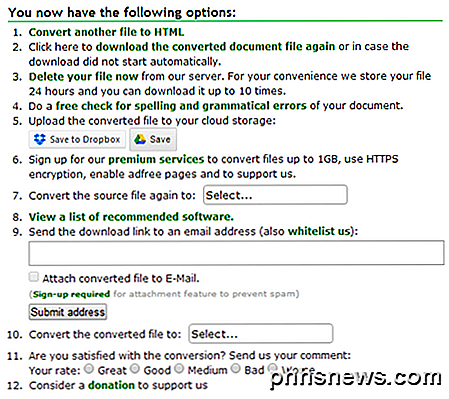
Jedná se o dvě místa, která jsem použil a dosáhl dobrých výsledků z hlediska rychlosti a kvality konverzí. Můžete si také stáhnout konverzační software, ale je téměř nemožné najít freewarový program, který dokáže zpracovat tolik různých typů konverzí. Pokud potřebujete převést video soubory, máte mnohem více volných možností, jako je úžasná HandBrake. Pokud jde o převod dokumentů, tyto volné možnosti prostě neexistují. Pokud víte o bezplatném programu, který je vhodný pro konverzi dokumentů, dejte nám vědět v komentářích. Užívat si!

Jak smazat textové zprávy a iMessages v systému iOS
Ať už je máte v aplikaci iMessage nebo SMS, někdy je třeba odebrat zprávy z historie zpráv zařízení iOS. Možná vymažete staré nepořádek nebo možná budete muset odstranit zprávy s citlivějšími informacemi. Bez ohledu na důvod, můžete odstranit konkrétní zprávy z konverzací nebo odstranit celé konverzace najednou (a můžete také nastavit automatické vypršení platnosti zpráv).

Použijte trojklik na svůj iPhone pro tyto užitečné zkratky
Možná si myslíte, že funkce "Přístupnost" jsou pouze pro osoby se zdravotním postižením, ale v této kategorii je několik funkcí utajeno . A můžete získat přístup k některým z nich pomocí pouhého trojitého kliknutí na domovské tlačítko. Mnoho z těchto zkratek pro usnadnění přístupu má velmi specifický účel, ale vy je více než pravděpodobné, že najdete pár z nich, abyste byli velmi užitečné.



